
Teamviewer ile bilgisayar?n?za uzak bir bilgisayardan ba?lant? sa?layabilir, her türlü komutu de?i?tirebilir, isterseniz ba?kas?n?n bilgisayar?na ba?lay?p yard?mc? olabilir, isterseniz upload i?lemi gerçekle?tirmeden dosya transferi yapabilirsiniz. ?imdi sizlere teamviewer kullan?m? olay?n? anlataca??z, bunun yan? s?ra ilk olarak teamviewer kurulumu da yaz?m?z içinde yer alacak. Ancak ilk önce TeamViewer’? indirmelisiniz, a?a??da vermi? oldu?umuz linkten ilk önce program? indirin ve sonra s?ras?yla yazd?klar?m?z takip edin.
TeamViewer’? indirdikten sonra kurulum i?lemini gerçekle?tiriyorsunuz, kurulum s?ras?nda “ki?isel kullan?m” butonunu seçiyoruz ki hiçbir lisans kodu girmemiz gerek kalmas?n. Program? açt???n?zda uygulama size otomatik olarak bir ID ve ?ifre veriyor. E?er kar??n?zdaki bilgisayarla ileti?ime geçmek istiyorsan?z ilk önce hangi i?lemi yapaca??n?z? seçiyorsunuz, ard?ndan ID ve ?ifrenizi kar??n?zdakine veriyosunuz ki bilgisayara ba?lanabilsin, ya da siz ondan al?yorsunuz. Dosya transferi yapmak istiyorsan?z “dosya aktarma”y? seçmeli, di?er bilgisayar? kontrol etmek istiyorsan?z hiçbir ?eyi seçmemelisiniz. ?ki bilgisayar aras?nda en çok kullan?lan uygulamalardan biri olan TeamViewer’? a?a??da vermi? oldu?umuz linkten indirebilir, sizlere sayd???m?z özellikleri kullanabilirsiniz.



















0 Yorumlar